Wanneer mensen video-inhoud zoals films, tv-series en muziekvideo's downloaden, doen ze dat met behulp van M4V-bestanden. Apple, het bedrijf dat het M4V-bestandsformaat heeft gemaakt, heeft mogelijk DRM-auteursrechtbescherming in sommige bestanden opgenomen. Hoewel het een praktisch formaat is voor gebruikers die iTunes op hun gadgets hebben geïnstalleerd, is het niet compatibel met sommige andere streamingplatforms en -systemen zonder iTunes. Mogelijk hebt u een video-omzetter nodig om converteer M4V naar MOV deze keer. Hier zullen we er enkele introduceren converters die M4V-bestanden kunnen converteren die M4V vrij en moeiteloos naar MOV converteren.
Er zijn verschillende converters beschikbaar die u kunt testen op basis van wat u zoekt. Welke methode u ook verkiest - software of webgebaseerde conversies - het volgende is een grondige uitleg over het converteren van M4V naar MOV.
Inhoud: Deel 1. Converteer eenvoudig M4V naar MOV op Mac/WindowsDeel 2. Beste gratis converters om M4V naar MOV te converterenDeel 3. Is M4V hetzelfde als MOV?Deel 4. Conclusie
Deel 1. Converteer eenvoudig M4V naar MOV op Mac/Windows
Gebruik voor iMyMac-video-omzetter voor een conversieprogramma van hoge kwaliteit dat eenvoudig te gebruiken is en M4V-bestanden converteert naar MOV, evenals elk ander soort bestand. De Video Converter is ook in staat om vele andere bestandstypen te converteren. Dit stuk software heeft ook een eenvoudig ontwerp dat gemakkelijk te begrijpen en te gebruiken is, dus het duurt niet lang voordat u er vertrouwd mee raakt.
Hier zijn enkele acties die u moet doen om M4V naar MOV te converteren op elke Mac of pc met Video Converter, zodat u het meeste uit dit programma kunt halen.
- Start Video Converter op uw computer, of het nu een Mac of een Windows-computer is. Gewoon Inloggen geeft u toegang tot uw account.
- Elk ander bestand, zelfs M4V-bestanden, kan in het programmavenster worden neergezet.
- Selecteer MOV als uitvoerformaat.
- Nu wordt in de gebruikersinterface heel duidelijk gemaakt dat het mogelijk is om de bestanden te bewerken.
- U kunt uw wijzigingen in de instellingen opslaan als u het kiest Opslaan
- Wanneer u op de knop klikt Exporteren knop, zal het conversieproces onmiddellijk beginnen.

Deel 2. Beste gratis converters om M4V naar MOV te converteren
Handrem
HandBrake is een andere waarschijnlijke gratis download en gebruikt een alternatief voor een ander downloadbaar programma, hetzelfde als VLC, dat M4V naar MOV zou kunnen converteren. U kunt M4V-bestanden niet rechtstreeks naar MOV converteren, dus houd daar rekening mee. U kunt het echter gebruiken om te transcoderen naar MP4 en vervolgens, door de bestandsnaam te wijzigen, naar MOV. Zodra het is gedownload, is het ook vrij eenvoudig te gebruiken. Volg gewoon deze eenvoudige methoden om M4V naar MOV te converteren met HandBrake:
- Eerste, Download Handrem en Install het.
- Kies de bestanden die u wilt converteren.
- Bepaal waar u het bestand wilt opslaan.
- Het bepalen van het uitvoerformaat.
- Start de conversieprocedure.
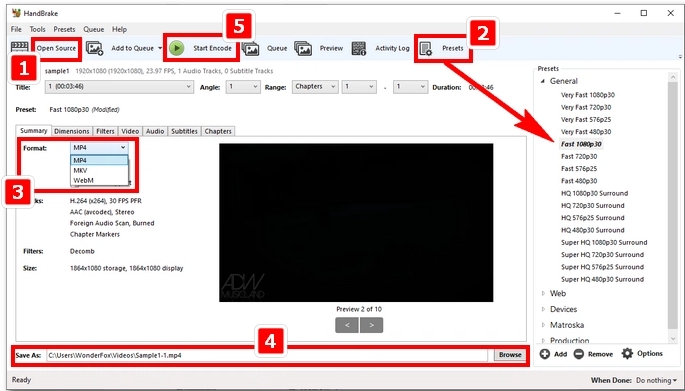
Snelle tijd
Een van de beste multimedia-applicaties voor Mac is Snelle tijd. Het ondersteunt een aantal video-, foto- en audiobestandstypen, waaronder MP4, AVI, MP3, AIFF, MOV, M4V, 3GPP en M4A. Afgezien van het afspelen van media, heeft het extra mogelijkheden zoals schermopname, audio-opname, het splitsen van videoclips, roteren, bijsnijden en het verwijderen van geluiden uit video's. QuickTime is een uitstekende optie als u M4V naar MOV op een Mac wilt converteren. Zie de onderstaande stappen om te leren hoe u QuickTime gebruikt om M4V naar MOV te converteren.
- Lancering QuickTime Player, kies Bestand > Bestand openen, blader naar het M4V-bestand, kies het en klik Openen.
- Selecteer een resolutie uit de Exporteren menu door te klikken op Bestand > Exporteren als.
- Geef het geproduceerde bestand een titel en selecteer een uitvoerlocatie.
- Converteer M4V naar MOV door op de Opslaan optie.
iMovie
iMovie is nog een andere ingebouwde Apple-software. Hoewel de gebruikers de bestandsextensie moeten wijzigen, lijkt de "conversie" meer op het opslaan van het bestand in MOV en het uitvoeren van de conversie.
U kunt de geconverteerde films wijzigen met behulp van de vele videobewerkingsopties die worden ondersteund door de nieuwste versie van iMovie. U kunt de geconverteerde films wijzigen met behulp van een verscheidenheid aan tools, van basistools zoals het samenvoegen en splitsen van video tot meer geavanceerde tools, waaronder persoonsdetectie en groen scherm.
VLC
Bent u op zoek naar een gratis, universele M4V naar MOV-converter, maar begrijpt u het niet? de verschillen tussen M4V en MOV? VLC is een praktische optie. VLC, ook wel bekend als de VideoLAN-client, is gemaakt door de non-profitorganisatie VideoLAN. Dit programma is eenvoudig te gebruiken en werkt met bijna elk apparaat. Bovendien ondersteunt VLC efficiënte hardwaredecodering en bijna alle bestandsindelingen. VLC heeft als voordeel dat het volledig gratis en zeer gebruiksvriendelijk is. Aangezien er geen kosten aan het programma zijn verbonden, hoeft u zich geen zorgen te maken over het volgen van gebruikers, spyware of advertenties.
- VLC kan worden gedownload en geïnstalleerd op een apparaat.
- M4V-bestanden moeten aan de conversiebibliotheek worden toegevoegd.
- Maak uw keuze voor het conversieformaat.
- Bepaal waar u de geconverteerde bestanden wilt opslaan.
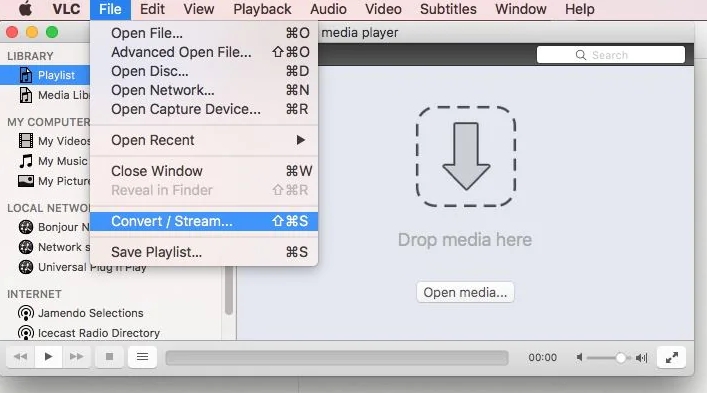
CloudConvert
In vergelijking met zijn rivalen zorgt CloudConvert voor een frisse wind omdat het meer biedt dan alleen M4V naar MOV-conversieservices. U hebt de vrijheid om de output-instelling aan te passen met behulp van CloudConverter om aan uw eisen te voldoen. Het kan ook verschillende soorten documenten converteren, waaronder e-boeken en archieven, wat handig is in verschillende omstandigheden. Voor degenen die willen converteren met volledige controle over de instellingen, is deze digitale converter de beste optie.
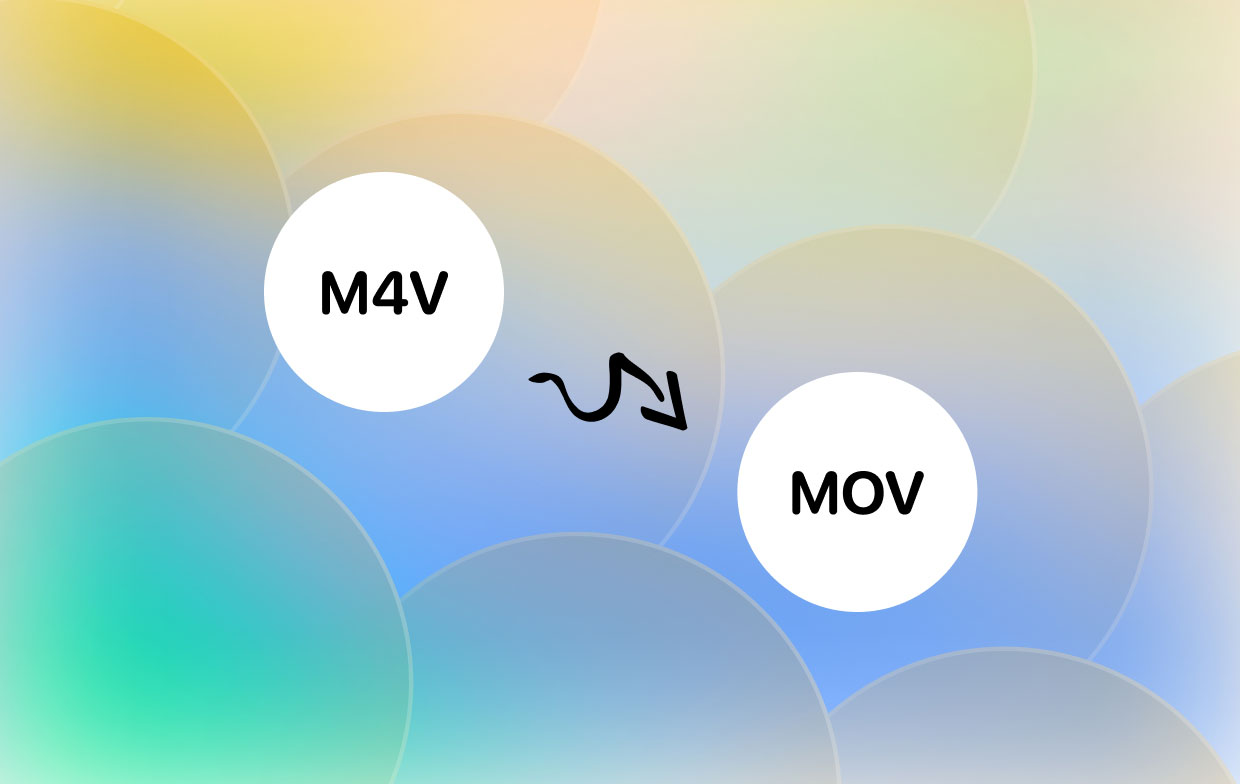
Deel 3. Is M4V hetzelfde als MOV?
Bepaalde multimediabestanden worden opgeslagen in bestandscontainers die M4V en MOV worden genoemd. Hoewel ze allebei afkomstig zijn van dezelfde maker, Apple, varieert hun compatibiliteit met bepaalde hardware en software. M4V-bestanden zijn gemaakt voor gebruik met iTunes, maar MOV-bestanden zijn bedoeld om te worden gebruikt in QuickTime, waardoor dat programma de primaire toepassing blijft om ze te bekijken. Samen met H.264-video en AAC/Dolby Digital-audiocodecs gebruikt M4V alleen het MP4-formaat. Beide MP4-codecs worden ondersteund door MOV, samen met een aantal andere. U kunt M4V naar MOV en een groot aantal andere bestandstypen converteren met behulp van een groot aantal programma's; verwijs gewoon naar deze pagina en kies degene die je het leukst vindt.
Deel 4. Conclusie
Je zou nu moeten ontdekken dat het converteren van M4V naar MOV een eenvoudig proces is na het lezen van deze handleiding. De iMyMac Video Converter is een van de beste tools om videoformaten te converteren en dat kan ook zet MOV om naar AVI te. U kunt elk van de bovengenoemde technieken gebruiken om M4V-bestandstypen naar MOV-bestanden te converteren als u dat wilt.



